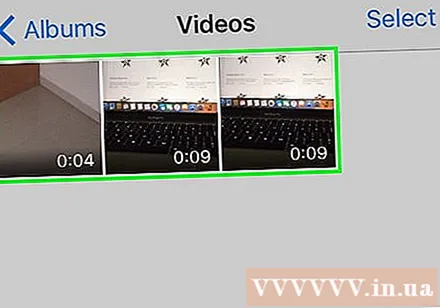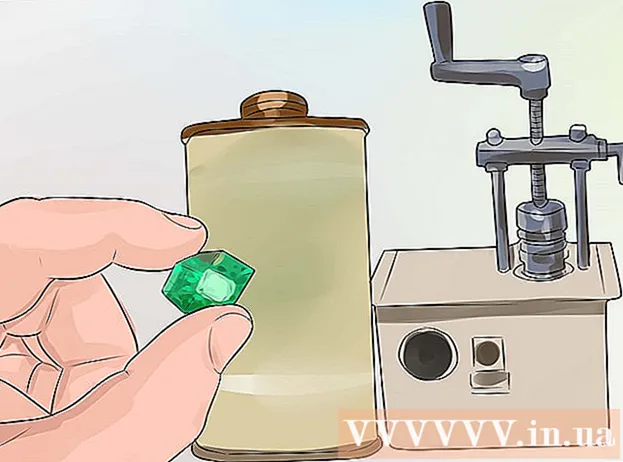Muallif:
Robert Simon
Yaratilish Sanasi:
18 Iyun 2021
Yangilanish Sanasi:
1 Iyul 2024

Tarkib
Ushbu maqola sizga video hajmini, shu jumladan Windows va Mac kompyuterlarida, shuningdek iPhone yoki iPad-da so'nggi fayl o'lchamlari va hajmini qanday kamaytirishni ko'rsatib beradi.
Qadamlar
5-dan 1-usul: Windows
Kirish brauzerda. Handbrake - bu piksellar sonini yoki fayl hajmini kamaytirish uchun videongizni qayta kodlash imkonini beruvchi bepul dastur.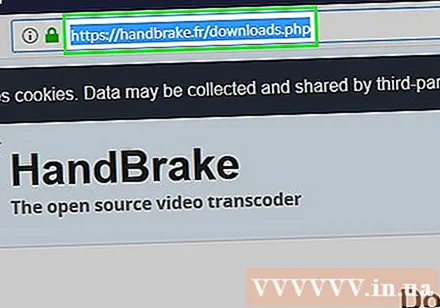
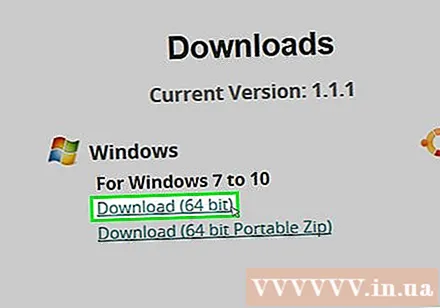
Tugmani bosing Qo'l tormozini yuklab oling.
O'rnatuvchini bosing. Siz uni brauzerning pastki burchagida ko'rasiz. Bundan tashqari, Yuklashlar papkasida ham ko'rishingiz mumkin.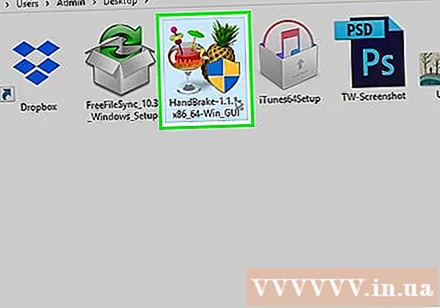
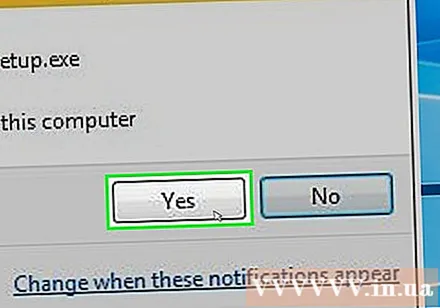
Tugmani bosing Ha (Qabul qilaman) qachon Windows e'lon qiladi.
Tugmani bosing Keyingi O'rnatishni davom ettirish uchun (keyingi).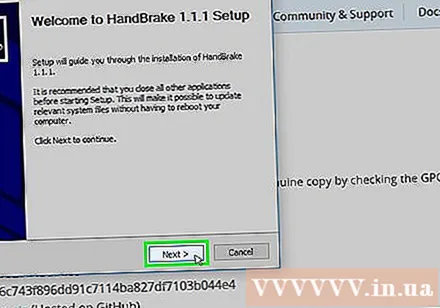
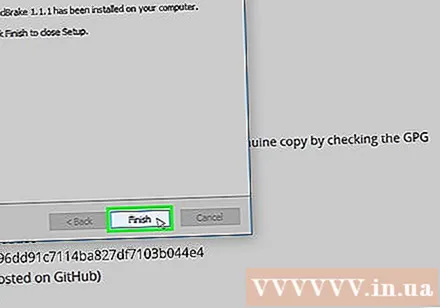
Tugmani bosing tugatish O'rnatish tugagandan so'ng (tugallandi).
Ish stolidagi "Handbrake" belgisini ikki marta bosing.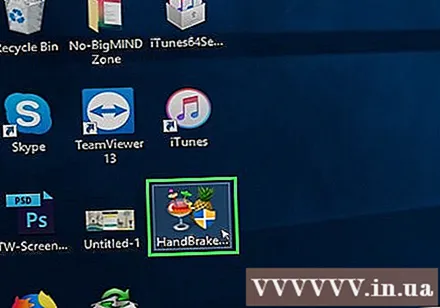
Tugmani bosing Manba (Manba). Uni qo'l tormozi oynasining yuqori chap burchagida topishingiz mumkin.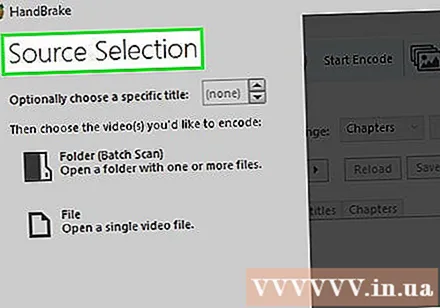
Tugmani bosing Fayl (Fayl).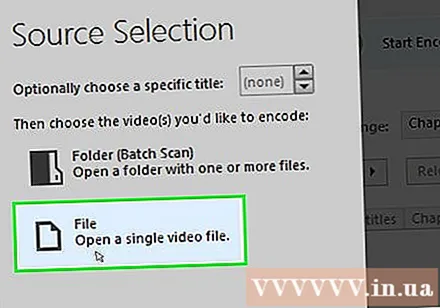
Hajmi kichraytirmoqchi bo'lgan faylni ko'rib chiqing.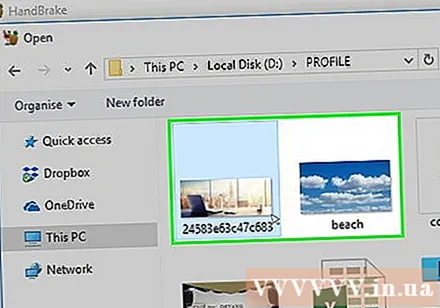
Tugmani bosing Ochiq faylni tanlagandan so'ng.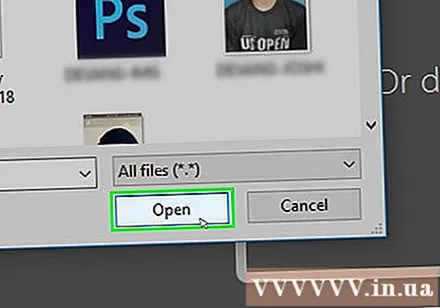
Tugmani bosing Ko'rib chiqish Nishon bo'limida (kirish).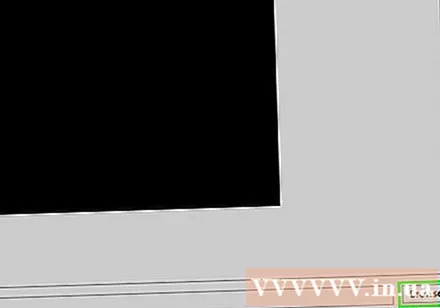
Chiqish faylini qaerga saqlashni belgilang.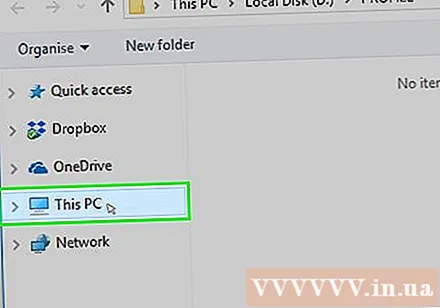
Yorliqda o'lchamini toping Rasm (Rasm).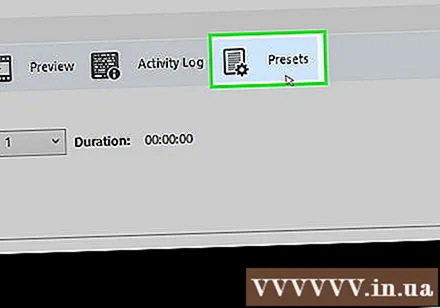
Maydonga kichikroq parametrni kiriting Kengligi (Kenglik). Bu video o'lchamlarini kamaytirishning bir usuli, ya'ni fayl hajmini kamaytirish. Masalan, 1920 dan 1280 gacha bo'lgan qiymatni o'zgartirish, video piksellar sonini 1080p dan 720p gacha o'zgartiradi, natijada fayl juda kichikroq bo'ladi. Ruxsatning o'zgarishi katta ekranda ko'rilganda sezilishi oson.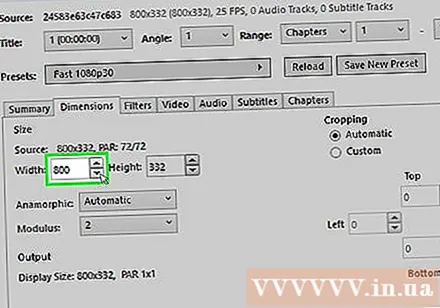
- Ularning o'lchamlarini o'zgartirish uchun siz 1024, 1152, 1366, 1600 va 1920 qiymatlarini kiritishingiz mumkin, lekin tomonlarning nisbati o'zgarmaydi. E'tibor bering, bu videolar uchun odatiy echimdir keng ekran. Agar sizning video nisbatingiz boshqa turdagi bo'lsa, masalan, mobil vertikal, siz turli xil qiymatlardan foydalanishingiz kerak.
Yorliqni bosing Video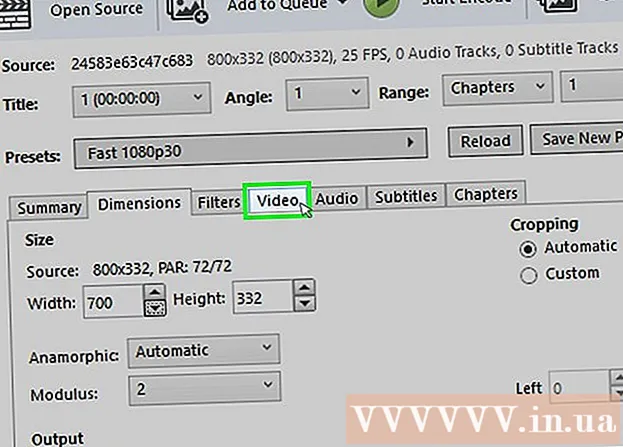
Slayderni bosing va torting Doimiy sifat chap tomonda. Qiymatni oshirish sifatni pasaytiradi va fayl hajmining pasayishiga olib keladi.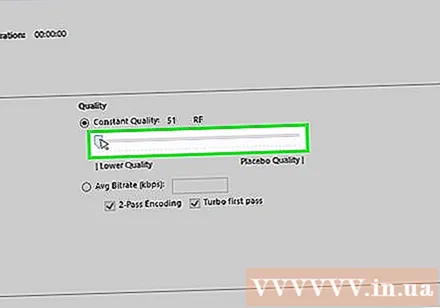
- DVD sifati 20. Agar kichkina ekranda videoni tomosha qilmoqchi bo'lsangiz, uni 30 ga o'rnatish mumkin. Katta ekranda u 22-25 gacha bo'lishi kerak.
Slayderni bosing va torting x264 oldindan o'rnatilgan O'ngga. Siz qanchalik sekin o'rnatgan bo'lsangiz, chiqish fayli shunchalik kichikroq bo'ladi. Bajarishingiz mumkin bo'lgan eng past darajani o'rnating.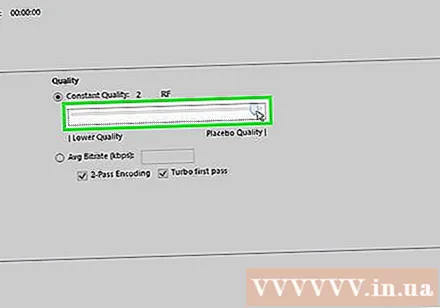
Tugmani bosing Oldindan ko'rish. Ushbu tugmani deraza ustida ko'rasiz.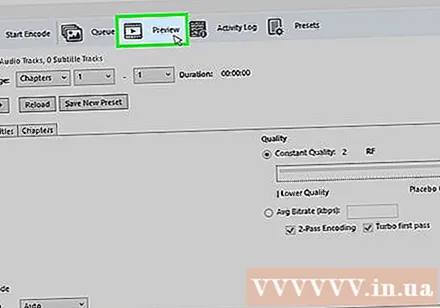
Qutini belgilang Tizimning standart pleyeridan foydalaning (Standart pleyer dasturidan foydalaning).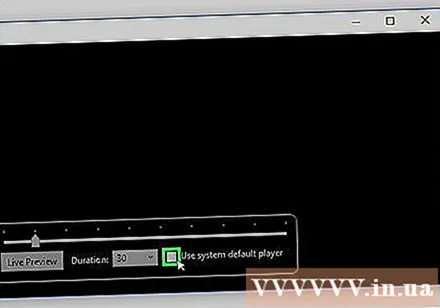
Tugmani bosing O'ynang (Ishga tushirish).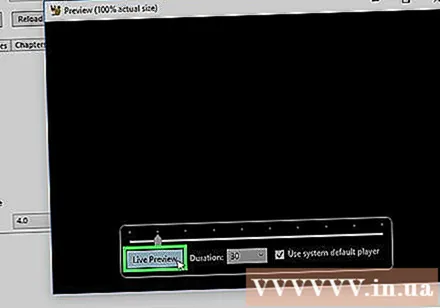
Video sifatini aniqlash uchun treylerni tomosha qiling.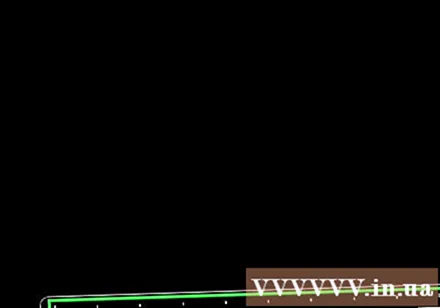
Agar xohlasangiz, uni yana sozlang va keyin boshqa filmni tomosha qiling.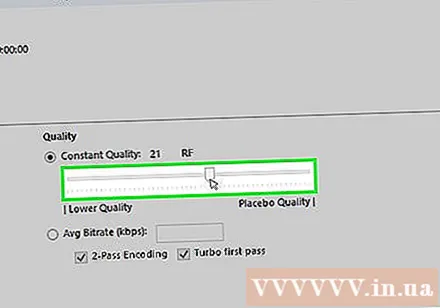
Tugmani bosing Boshlang qoniqtirgandan keyin. Shifrlash jarayoni boshlanadi. Kodlash vaqti videoning o'lchamiga, sozlamalariga va kompyuterning ishlashiga bog'liq.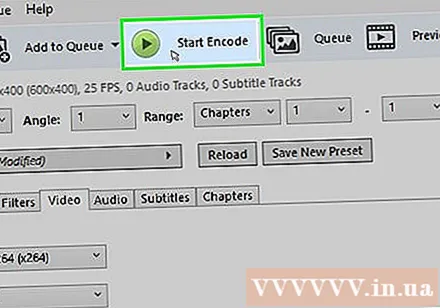
Shifrlangan faylni oching. Siz ilgari o'rnatgan joyda yangi videoni ko'rasiz. Sifatini tekshirish va kodlash muammosiz o'tishiga ishonch hosil qilish uchun videoni ijro eting. Fayl hajmida katta o'zgarishlarni ko'rasiz. reklama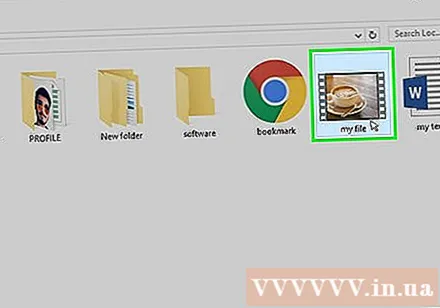
5-dan 2-usul: Mac (qo'l tormozi)
Kirish veb-brauzerda. Bu sizning videofayl hajmini o'zgartirish uchun foydalanadigan bepul "Handbrake" qo'shimcha saytidir.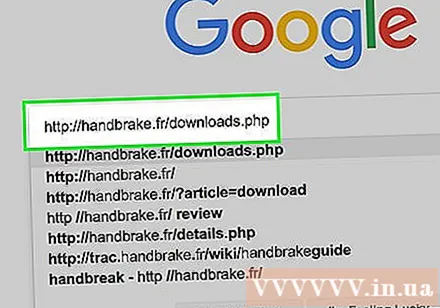
Tugmani bosing Qo'l tormozini yuklab oling (Qo'l tormozini yuklab oling). Bu sizning qo'lingizga tormoz o'rnatuvchisini yuklab oladi.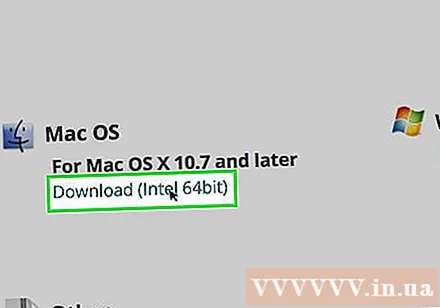
Yuklab olingandan so'ng o'rnatuvchini bosing. Buni ish stolining pastki o'ng burchagida ko'rasiz. Bundan tashqari, Yuklashlar papkasida ham ko'rishingiz mumkin.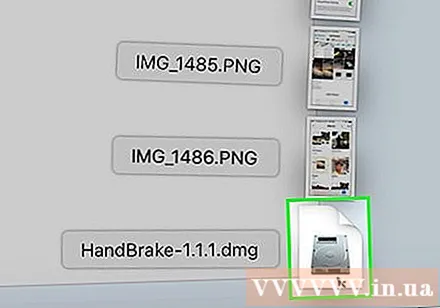
Qo'l tormozini ish stoliga yoki Ilovalar papkasiga torting.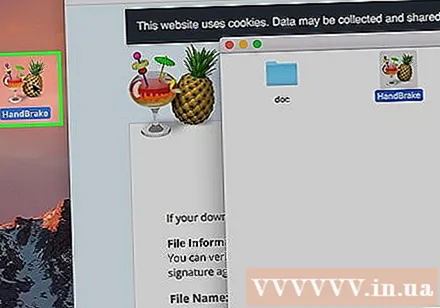
Qo'l tormozi ustiga ikki marta bosing.
Tugmani bosing Ochiq (Ochiq).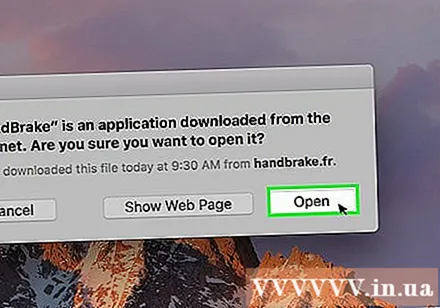
O'zgartirmoqchi bo'lgan videoga kiring. Fayllarni o'rganuvchi oynasi Handbrake-ni ishga tushirishingiz bilan paydo bo'ladi.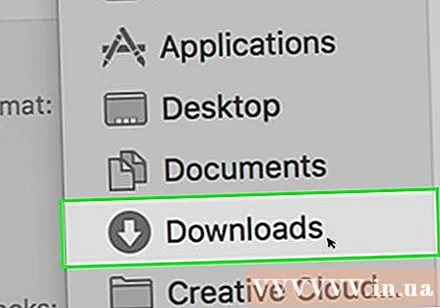
Faylni tanlang va tugmasini bosing Ochiq.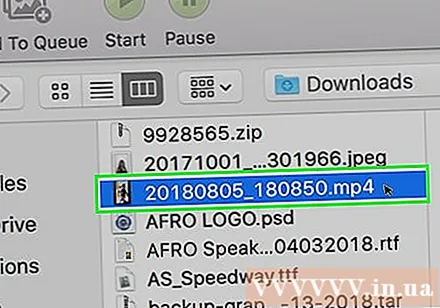
Elementga o'zgartirilgan fayl uchun yangi nom kiriting Belgilangan joy (Belgilangan joy). Agar uning nomini o'zgartirmasangiz, qo'l tormozi asl videofaylning ustiga yozadi.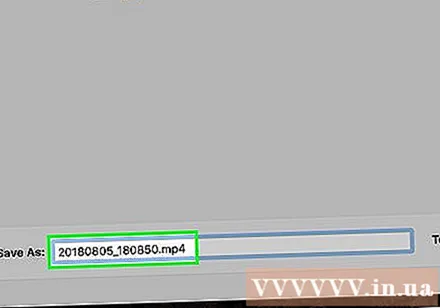
Tugmani bosing Rasm sozlamalari (Rasm sozlamalari). Ushbu tugmani dastur oynasining yuqori qismida ko'rishingiz kerak).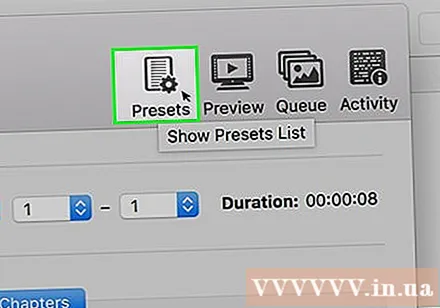
Kenglik maydoniga pastroq piksellar sonini kiriting. Ruxsatni o'zgartirish videoni ekranda kichraytiradi, shu bilan birga fayl hajmini kamaytiradi. Agar siz mobil qurilmada ko'rsangiz, rezolyutsiyaning o'zgarishini sezmaysiz, shuning uchun bu fayl hajmini kamaytirishning samarali usuli.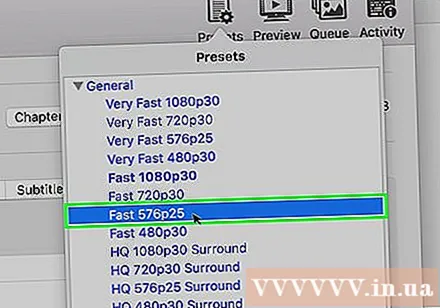
- Agar kenglik "1920" bo'lsa, uni "1280" ga tushirishga harakat qiling.Effekt o'zgarishi 1080p videodan 720p gacha. Video ekran kengliklariga mos keladigan kenglik qiymatlari 1024, 1152, 1366, 1600 va 1920 ni o'z ichiga oladi.
- "Aspect nisbati saqlang" katagiga belgi qo'yishni unutmang. Dastur avtomatik ravishda videoning balandligini kenglikka mos ravishda o'zgartiradi, shunda mutanosibliklar o'zgarmaydi.
Tugmani bosing X. Bu "Rasm sozlamalari" oynasini yopadi va kiritilgan o'zgarishlarni saqlaydi.
- Fayl hajmini kamaytirishni xohlasangiz, video piksellar sonini o'zgartirish juda zarur emas, lekin bu ham katta ta'sirga ega.
Slayderni bosing va torting Doimiy sifat Chap tomonda (Doimiy Sifat). Raqam qanchalik katta bo'lsa, video sifati past bo'ladi va fayl hajmi kichikroq bo'ladi. Sizga yoqmaguncha sozlamalarni bir necha marta o'zgartirishga urinib ko'rishingiz mumkin.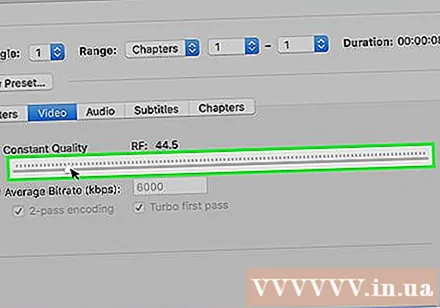
- DVD sifati 20. Siz slayderni 30 ga sudrab borishingiz va videoni kichik ekranda tomosha qilishingiz mumkin.
- Agar siz videoni katta ekranda ko'rishni rejalashtirmoqchi bo'lsangiz, slayderni faqat soat 22-25 da sudrab borishingiz kerak.
Slayderni bosing va torting Kodlovchi parametrlari oldindan o'rnatilgan (Sozlash parametrlarini kodlash) sekinlashtiring. Iloji bo'lsa, Sekin-dan sekinroq tezlikni tanlang. Siqishni sozlash qanchalik sekin bo'lsa, chiqadigan fayl hajmi shunchalik kichik bo'ladi.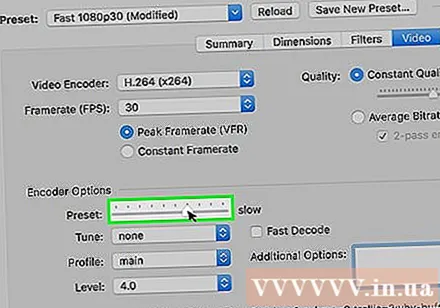
Tugmani bosing Oldindan ko'rish oynasi (Oldindan ko'rish oynasi).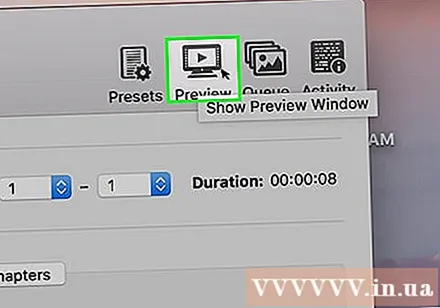
Tugmani bosing Jonli oldindan ko'rish (Oldindan ko'rish).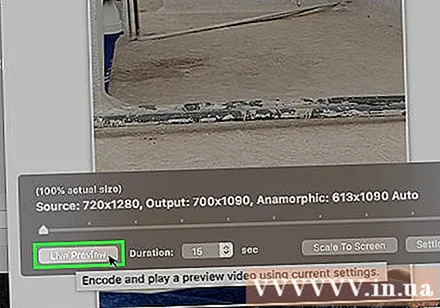
Kodlashdan keyin treylerni tomosha qiling.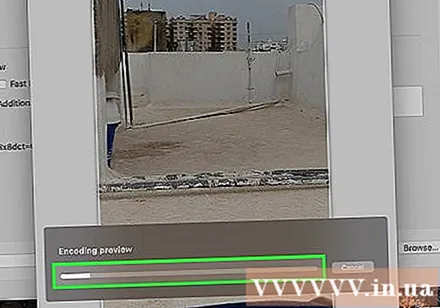
Agar xohlasangiz, sozlamalarni o'rnating. Treylerning sifatiga qarab, orqaga qaytib, kerak bo'lganda sozlamalarni sozlashingiz mumkin.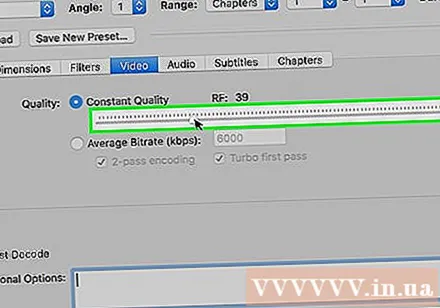
Tugmani bosing Boshlang (Boshlash). Bu siz tanlagan sozlamalar bilan videoni kodlash jarayonini boshlaydi. Tugatish vaqti video uzunligiga va belgilangan sifatga bog'liq. reklama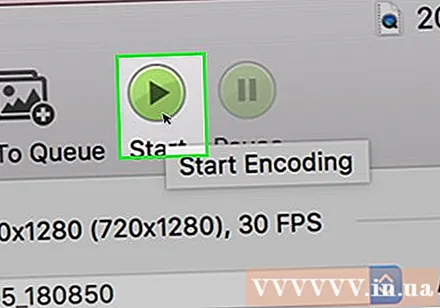
5-dan 3-usul: Mac (iMovie)
IMovie-ni oching. iMovie - bu Mac operatsion tizimidagi videoni tahrirlash dasturi. IMovie-ni Ilovalar papkasida topishingiz mumkin.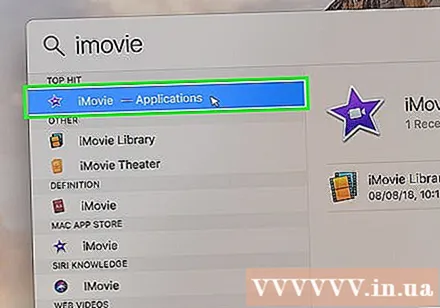
Tugmasini bosing Loyiha.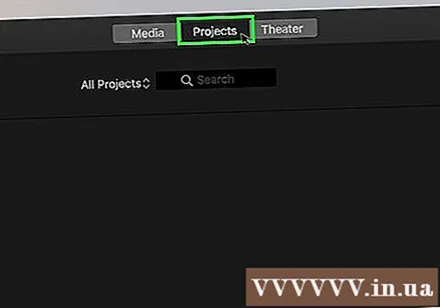
+ Tugmasini bosing.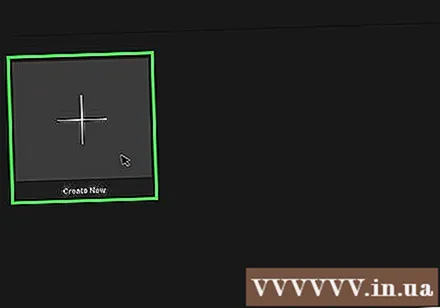
(Film) -ni bosing.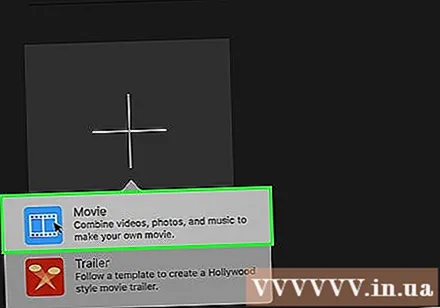
Mavzu yo'q-ni bosing.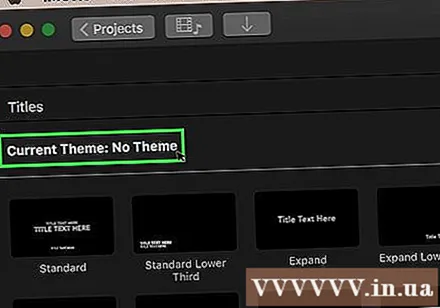
Yangi fayl nomini kiriting.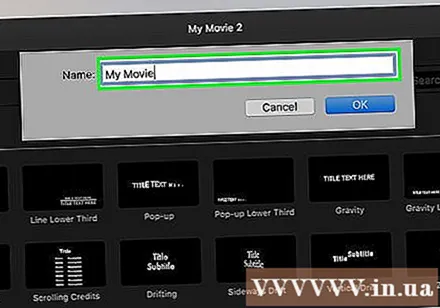
Videofaylni o'z ichiga olgan papkani oching.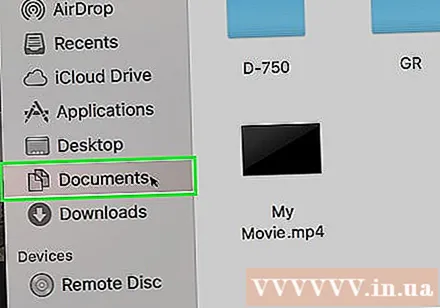
Videofaylni iMovie oynasining yuqori chap qismiga torting.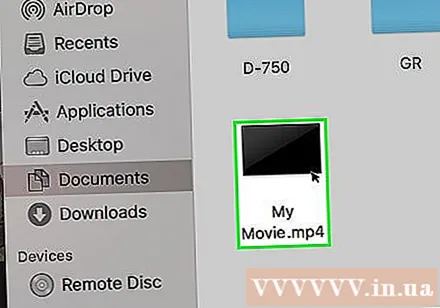
Videoni vaqt jadvaliga olib boring.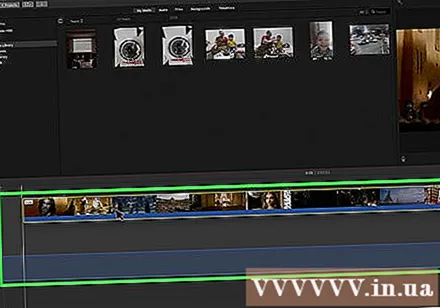
Fayl menyusini bosing.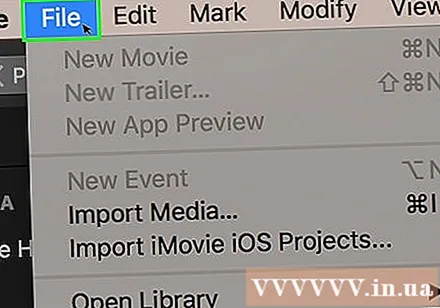
Ulashish → Faylni tanlang (File_.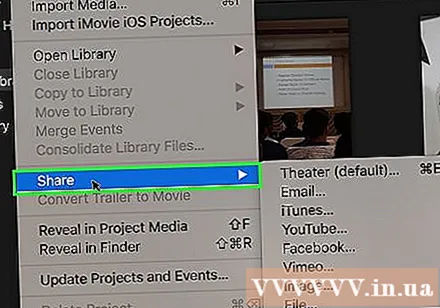
Ruxsat berish menyusini bosing va kichikroq o'lchamlarni tanlang. Fayl hajmini qisqartirish bilan bir qatorda ramkaning haqiqiy hajmini qanday kamaytirish mumkin. Agar kichkina ekranda ko'rilsa, o'lchamlari farqini sezmaysiz.
Sifat menyusini bosing, so'ngra pastroq sifatni tanlang. Bu videoning displey sifatini kamaytirishga olib keladigan hajmni pasayishiga olib keladi.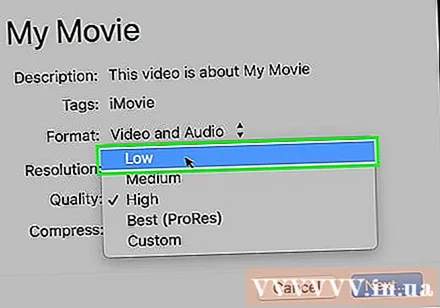
Siqish menyusini bosing va kichikroq faylni tanlang.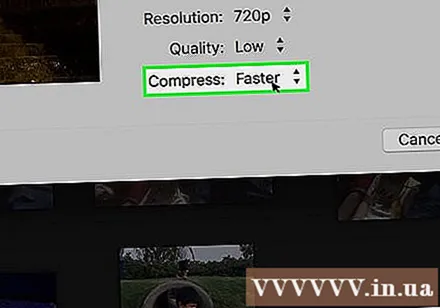
Keyingisini tanlang.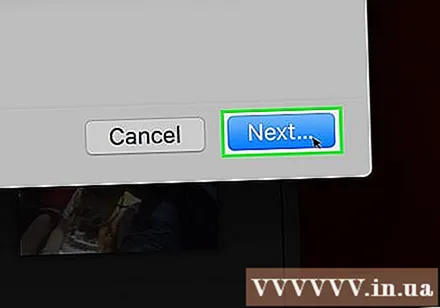
Fayl nomini kiriting.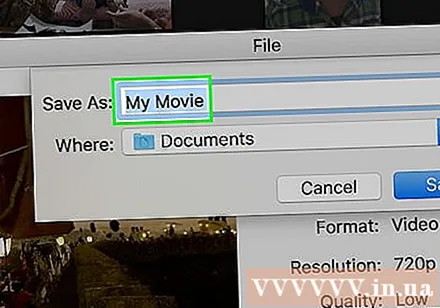
Saqlash-ni tanlang (Save_.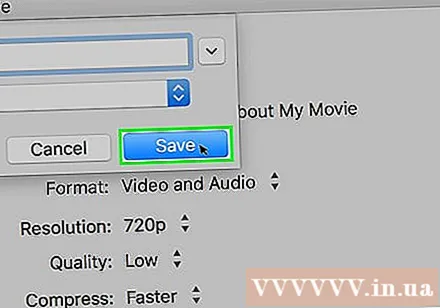
Fayl aylantirilishini kuting. Katta hajmdagi videolar uchun bu ko'proq vaqt talab qilishi mumkin. reklama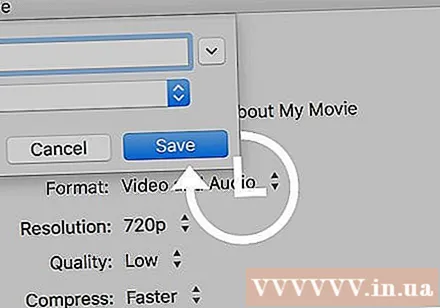
5-dan 4-usul: Android
Android qurilmangizda Play Store-ni oching. Buni dasturlar ro'yxatida yoki ish stolida ko'rasiz. Ilova belgisi Google Play logotipi tushirilgan xarid qilish paketiga o'xshaydi.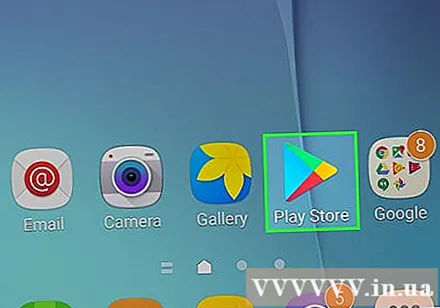
Barga Qidirmoq (Qidirmoq).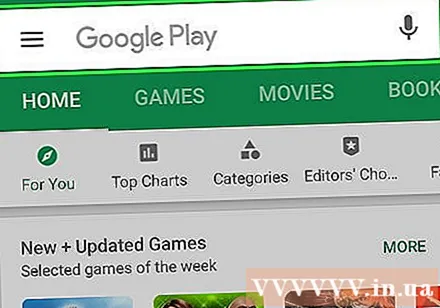
Turi video kompress (Videoni siqish).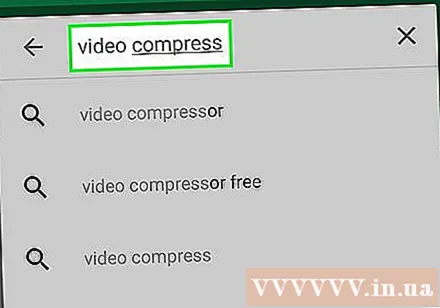
Tanlang Video kompress Natija ro'yxatidagi (video siqish).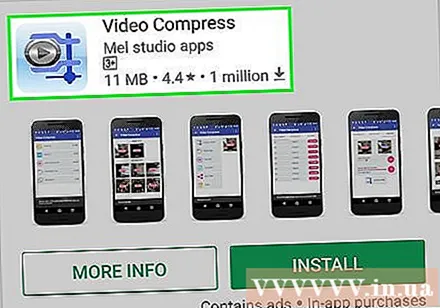
Tanlang O'rnatish (Sozlama).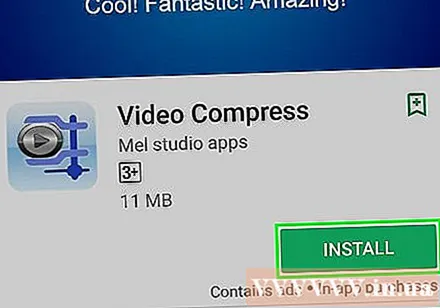
Tanlang Ochiq (Ochiq). Ushbu tugma dasturni yuklab olib o'rnatgandan so'ng paydo bo'ladi.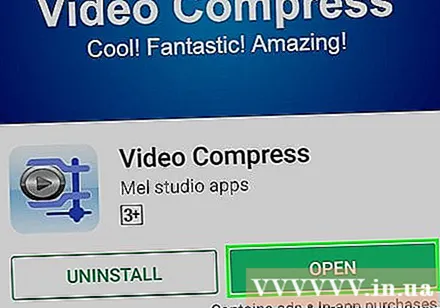
Tugmani bosing Ruxsat berish (Ruxsat bering). Bu videofaylga kirish uchun qadam.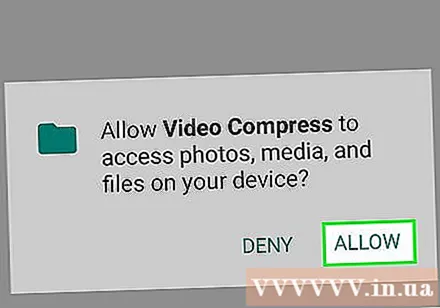
Faylni o'z ichiga olgan katalogga kiring. Odatda "Kamera" papkasida.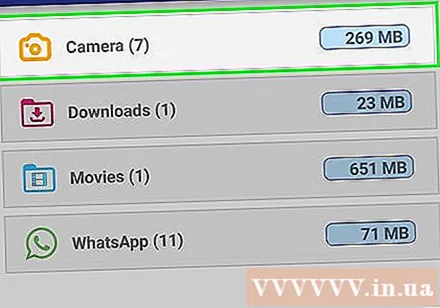
Kichraytirmoqchi bo'lgan videoni tanlang.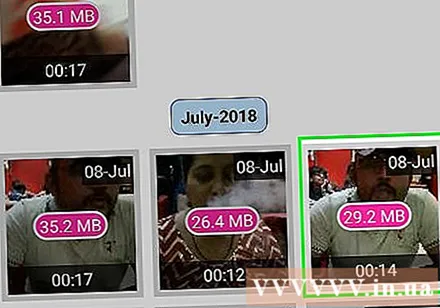
Tugmani bosing Videoni siqish (Videoni siqish).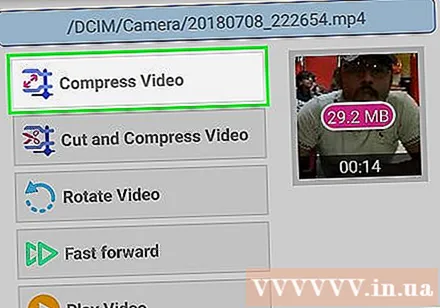
Eksport qilmoqchi bo'lgan fayl hajmini kiriting. Har bir variantda yangi piksellar sonini va fayl hajmini ko'rasiz.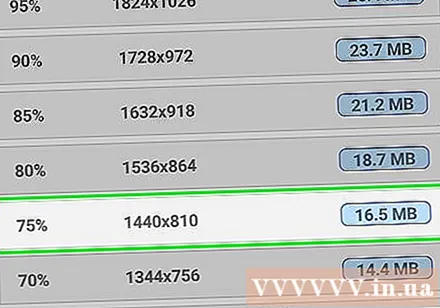
Fayl siqilishini kuting.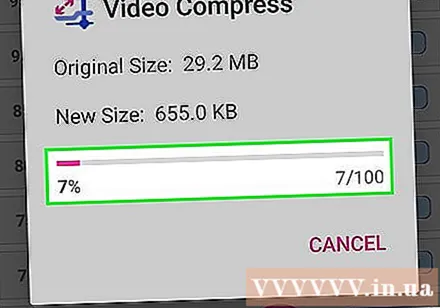
Yangi videolarni qidirib toping. Siqilgan fayl qurilmaning xotirasidagi Super Video Compressor papkasida saqlanadi. Yangi video nomi - bu asl faylning nomi va old qismidagi "video kompress". reklama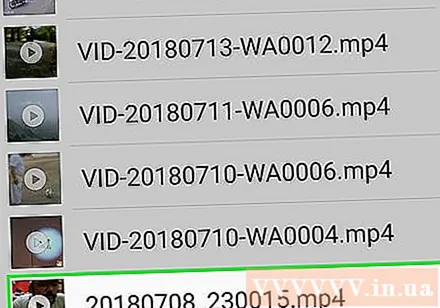
5-ning 5-usuli: iPhone va iPad
App Store-ni oching.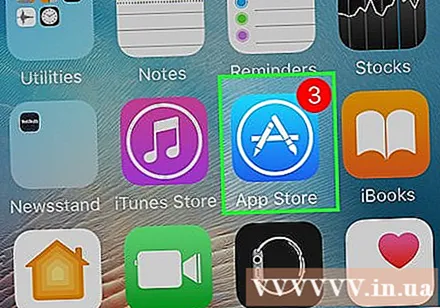
Yorliqni bosing Qidirmoq (Qidirmoq).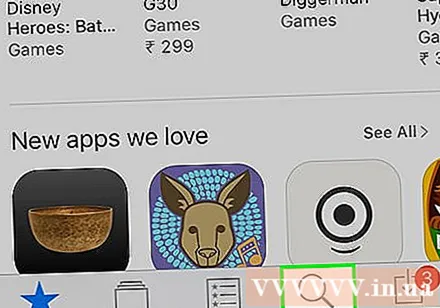
Turi videoni siqish (videoni siqish) qidiruv maydoniga.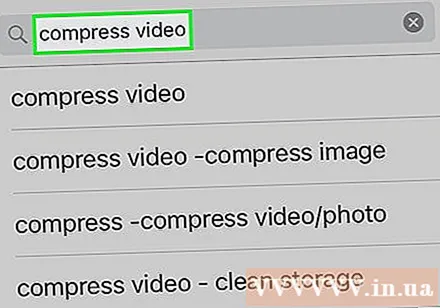
Tugmani bosing Ol Video yuklash (Video kompressor) yonida (Yuklash).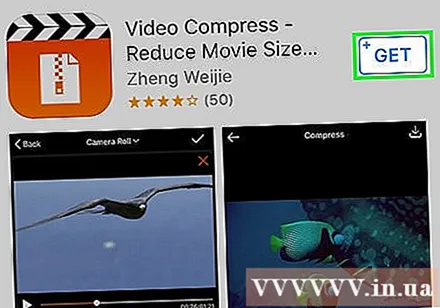
Tugmani bosing O'rnatish (Sozlama).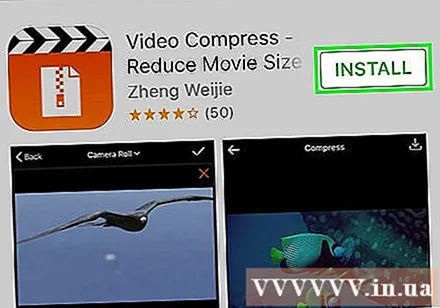
Tugmani bosing Ochiq (Ochiq). Siz ish stolidagi Siqish dasturiga teginishingiz mumkin.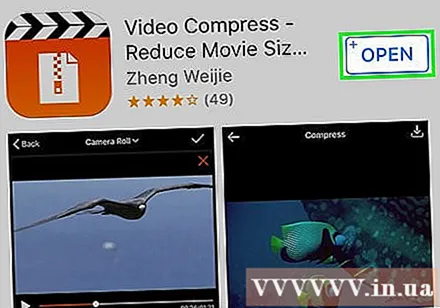
Tugmani bosing OK video kirishga ruxsat berish uchun.
Siqishni xohlagan videoni tanlang.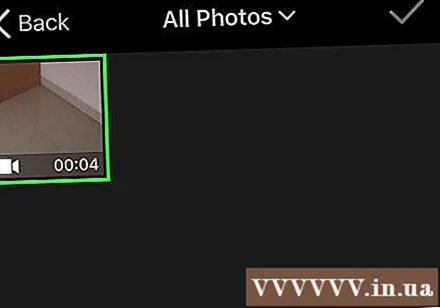
Tugmani bosing Tanlang (Tanlang).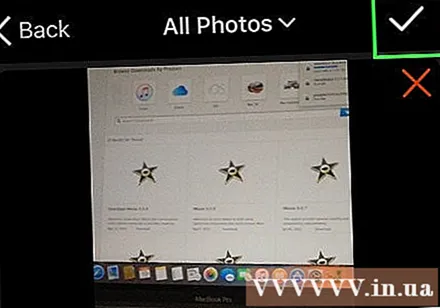
Slayderga teging va torting Maqsad hajmi (Yakuniy imkoniyat). Odatiy bo'lib, dastur so'nggi quvvatni 50% ga kamaytirishga imkon beradi. Slayderni sudrab borganingizda, taxminiy yakuniy quvvatni ko'rasiz.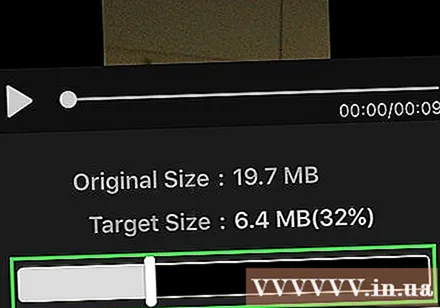
Nsut tugmachasini bosing Saqlash (Saqlash).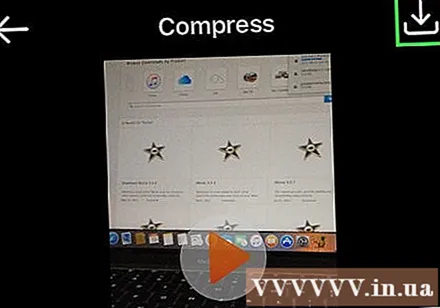
Videoning qayta ishlanishini kuting. Taraqqiyotni ekranning yuqori burchagida kuzatishingiz mumkin.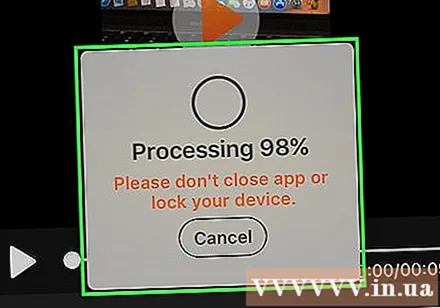
Siqilgan videoni toping. Siqilgan video fotosuratlar kutubxonasida bo'ladi. reklama